Усунення несправностей з оновленням програмного забезпечення
Неможливість оновити програмне забезпечення до останньої версії може бути пов’язана з нестачею місця збереження на пристрої. Дізнайтеся більше про керування даними.
Видаліть програми, які ви не використовуєте
Один із простих способів звільнити місце збереження на пристрої — видалити програму, яку ви не використовуєте. Натисніть і утримуйте піктограму програми, потім виберіть пункт Видалити. Також можна виконати наведені нижче дії.
Ось як можна очистити кеш і видалити тимчасові файли, створені програмою.
Також можна відразу очистити весь кеш, оптимізуючи роботу пристрою. Виконайте наведені нижче дії.
Примітка.
- Будьте обережні, щоб помилково не вибрати Очистити дані. Це призведе до видалення всіх даних, пов’язаних із програмою.
Завантажуючи дані на хмару, ви зможете керувати файлами, не турбуючись про нестачу місця збереження на пристрої. Якщо не вдається оновити програмне забезпечення внаслідок нестачі місця збереження, спробуйте використати Samsung Cloud. Можна продовжувати створювати резервні копії даних аналогічним способом.
Примітка.
- Щоб отримати доступ до Samsung Cloud, потрібно ввійти в обліковий запис Samsung.
- Якщо ввімкнути Автом. рез. копіюв. в під час виконання Крок 4, пристрій автоматично створить резервну копію після підключення до Інтернету.
Якщо місця збереження на пристрої достатньо, але ви все одно не можете оновити програмне забезпечення, спробуйте зробити це в Безпечний режим.
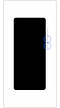

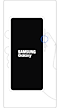
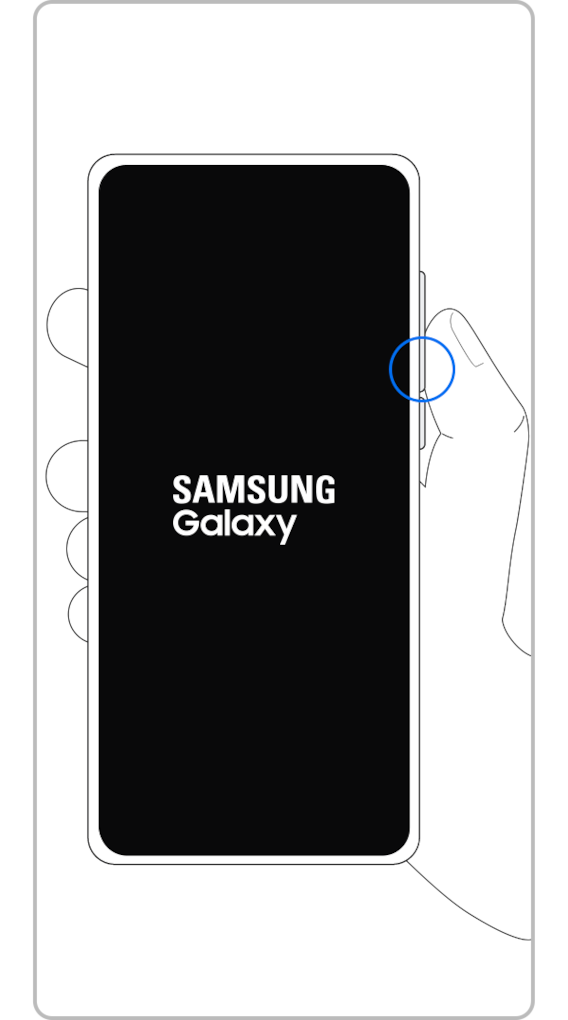
Виконайте наведені нижче дії, щоб переключитися з Безпечний режим в нормальний.
Крок 1. Натисніть і утримуйте кнопку зменшення гучності й бокову кнопку
Крок 2. Виберіть пункт Перезавантажити
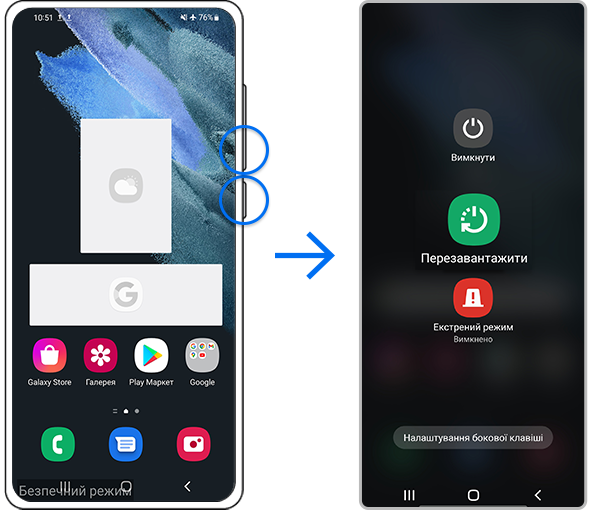
Примітка.
- Розташування кнопок регулювання гучності й бокової кнопки залежить від моделі пристрою.
Примітка. Знімки екрана пристрою й зображення меню можуть відрізнятися залежно від моделі пристрою та версії програмного забезпечення.
Ця інформація корисна?
Дякуємо за відгук!
Надайте відповіді на всі запитання.







































